react 表格怎麼增加
Jan 05, 2023 am 10:25 AM
react
react表格增加的實作方法:1、在一個Table.jsx檔案中建立兩個class元件;2、在兩個元件外面定義變數;3、建立點擊新增的事件方法程式碼為「 handleAdd = () => { const { data, editingKey } = this.state;let newData = data;...」即可。

本教學操作環境:Windows10系統、react18.0.0版、Dell G3電腦。
react 表格怎麼增加?
React antd動態增加Table可編輯行
根據antd官網的可編輯表格範例來實現,新增的可編輯的儲存格為子元件,由Table引入。對於原理理解有限,歡迎探討。 以專案中的活動日程元件的新增日程資訊為例
由於先前編輯文章的時候經驗不足,易讀性太低了,重新編輯一下
實作過程
首先,在一個Table.jsx檔中建立了兩個class元件(這裡使用hook寫法直接用const也可),一個子元件EditableCell,父元件Schedule,子元件主要是來設定可編輯的form元素的。
1、在兩個元件外面先定義變量,功能實作使用的是React.createContext()方法。
const EditableContext = React.createContext();
2、先上可編輯單元格子元件程式碼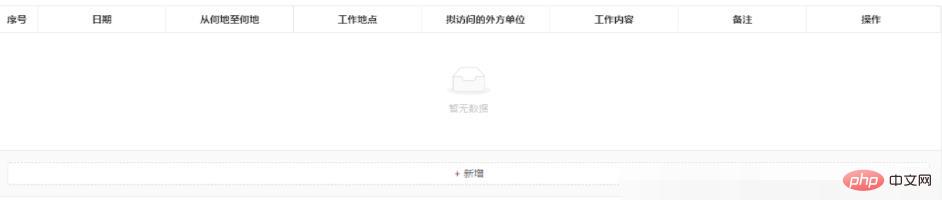
//子组件class EditableCell extends React.Component {
getInput = () => {
const { inputType } = this.props;
let i = 1
if (inputType === 'rq') { //可根据不同的inputType来显示不同Form元素,inputType来源于父组件
return <datepicker></datepicker>;
}else {
return <input>
}
};
renderCell = ({ getFieldDecorator }) => {
const {
editing,
dataIndex,
title,
record,
children,
...restProps } = this.props;
// console.log(record)
return (
<td>
{editing ? ( //editing使用父组件传过来的值,判断是否为编辑状态
<formitem>
{getFieldDecorator(dataIndex, {
rules: [{
required: dataIndex === 'bz' || dataIndex === 'id' ? false : true,
message: `请输入!`,
},
],
// initialValue: dataIndex && record[dataIndex] ,
initialValue: dataIndex && dataIndex === 'rq' ? (record[dataIndex] ? moment(record[dataIndex]) : null) : record[dataIndex]
})(this.getInput())}
</formitem>
) : (
children )}
</td>
);
};
render() {
return <editablecontext.consumer>{this.renderCell}</editablecontext.consumer>;
}}登入後複製
class Schedule extends Component {
state = {
data: [],
editingKey: '',
dataSource: {},
}//Table渲染的columns,这里只写出三列举例子,在render方法内会重组该数组
columns = [
{
className: "columnHead",
title: '序号',
dataIndex: 'id',
key: 'id',
width: 60,
align: 'center',
render: (text, row, index) => <span>{index + 1}</span>
},
{
className: "columnHead",
title: '日期',
dataIndex: 'rq',
key: 'rq',
align: 'center',
width:100,
editable: true,//editable: true是必须加的,哪一列需要编辑就加在哪列
},
{
className: "columnHead",
title: '从何地至何地',
dataIndex: 'hdzhd',
key: 'hdzhd',
align: 'center',
width:120,
editable: true,
},
{ //该列为操作列,包含编辑、删除、取消、保存按钮,下面代码中的每个方法都在此处定义
className: "columnHead",
title: '操作',
align: 'center',
render: (text, record) => {
const { editingKey } = this.state;
const editable = this.isEditing(record);
return editable ? (
<span>
<popconfirm> this.cancel(record.id)}> //添加了二次确实提醒
<a>取消</a>
</popconfirm>
<divider></divider>
<editablecontext.consumer> //保存按钮要用EditableContext包起来
{(form) => (
<a> this.save(form, record.id, record)} style={{ marginRight: 8 }} >保存</a>
)}
</editablecontext.consumer>
</span>
) : (
<span>
<a> this.edit(record.id)}>编辑</a>
<divider></divider>
<popconfirm> this.delete(record.id)}>
<a>删除</a>
</popconfirm>
</span>
);
}
}
]
render(){
const components = { //在此处引入可编辑的单元格子组件
body: {
cell: EditableCell,
},
};
//重新处理了一下Table的columns
const columns = this.columns.map((col) => {
if (!col.editable) {
return col;
}
return {
...col,
//此处的数据会传给子组件
onCell: (record) => ({
record,
inputType: col.dataIndex,
dataIndex: col.dataIndex,
title: col.title,
editing: this.isEditing(record),
}),
};
});
return(
<editablecontext.provider>
<table> record.id}
dataSource={data}
columns={columns}
scroll={{ x: "calc(620px + 10%)", y: WinHeight - 580 }}
pagination={false}
footer={() => <button>+ 新增</button>}
/>
)
}}<a id="5_172">以上的程式碼就是頁面內最開始簡單展示的程式碼了</a><p><br>4、開始預設資料為空,點選新增按鈕會增加一行可編輯行<br><img src="/static/imghw/default1.png" data-src="https://img.php.cn/upload/article/000/000/020/d39f7cf75669cd333d492e46f4315d12-1.png" class="lazy" alt="react 表格怎麼增加">圖1</p>
<p></p>
<p></p>
<p>5、點選新增的事件方法代碼<br></p>
<pre class="brush:php;toolbar:false">handleAdd = () => { //该方法在Table标签内的footer内定义
const { data, editingKey } = this.state;
let newData = data;
const id = new Date().toString();
if (newData.length === 0) {
newData.push({
id,
rq: '',
hdzhd: '',
gzdd: '',
nfwdwfdw: '',
gznr: '',
bz: ''
})
} else {
if (editingKey !== '') { //如果上一条还处于编辑状态,不可新增
message.error('请先保存');
return;
}
const row = {
id,
rq: '',
hdzhd: '',
gzdd: '',
nfwdwfdw: '',
gznr: '',
bz: ''
};
newData.splice(data.length, 1, row);
}
this.setState({ data: newData, editingKey: id });};登入後複製
點選新增後的效果 圖2
圖2
此時操作列的兩個操作為「取消」、「儲存」
class Schedule extends Component {
state = {
data: [],
editingKey: '',
dataSource: {},
}//Table渲染的columns,这里只写出三列举例子,在render方法内会重组该数组
columns = [
{
className: "columnHead",
title: '序号',
dataIndex: 'id',
key: 'id',
width: 60,
align: 'center',
render: (text, row, index) => <span>{index + 1}</span>
},
{
className: "columnHead",
title: '日期',
dataIndex: 'rq',
key: 'rq',
align: 'center',
width:100,
editable: true,//editable: true是必须加的,哪一列需要编辑就加在哪列
},
{
className: "columnHead",
title: '从何地至何地',
dataIndex: 'hdzhd',
key: 'hdzhd',
align: 'center',
width:120,
editable: true,
},
{ //该列为操作列,包含编辑、删除、取消、保存按钮,下面代码中的每个方法都在此处定义
className: "columnHead",
title: '操作',
align: 'center',
render: (text, record) => {
const { editingKey } = this.state;
const editable = this.isEditing(record);
return editable ? (
<span>
<popconfirm> this.cancel(record.id)}> //添加了二次确实提醒
<a>取消</a>
</popconfirm>
<divider></divider>
<editablecontext.consumer> //保存按钮要用EditableContext包起来
{(form) => (
<a> this.save(form, record.id, record)} style={{ marginRight: 8 }} >保存</a>
)}
</editablecontext.consumer>
</span>
) : (
<span>
<a> this.edit(record.id)}>编辑</a>
<divider></divider>
<popconfirm> this.delete(record.id)}>
<a>删除</a>
</popconfirm>
</span>
);
}
}
]
render(){
const components = { //在此处引入可编辑的单元格子组件
body: {
cell: EditableCell,
},
};
//重新处理了一下Table的columns
const columns = this.columns.map((col) => {
if (!col.editable) {
return col;
}
return {
...col,
//此处的数据会传给子组件
onCell: (record) => ({
record,
inputType: col.dataIndex,
dataIndex: col.dataIndex,
title: col.title,
editing: this.isEditing(record),
}),
};
});
return(
<editablecontext.provider>
<table> record.id}
dataSource={data}
columns={columns}
scroll={{ x: "calc(620px + 10%)", y: WinHeight - 580 }}
pagination={false}
footer={() => <button>+ 新增</button>}
/>
)
}}<a id="5_172">以上的程式碼就是頁面內最開始簡單展示的程式碼了</a><p><br>4、開始預設資料為空,點選新增按鈕會增加一行可編輯行<br><img src="/static/imghw/default1.png" data-src="https://img.php.cn/upload/article/000/000/020/d39f7cf75669cd333d492e46f4315d12-1.png" class="lazy" alt="react 表格怎麼增加">圖1</p>
<p></p>
<p></p>
<p>5、點選新增的事件方法代碼<br></p>
<pre class="brush:php;toolbar:false">handleAdd = () => { //该方法在Table标签内的footer内定义
const { data, editingKey } = this.state;
let newData = data;
const id = new Date().toString();
if (newData.length === 0) {
newData.push({
id,
rq: '',
hdzhd: '',
gzdd: '',
nfwdwfdw: '',
gznr: '',
bz: ''
})
} else {
if (editingKey !== '') { //如果上一条还处于编辑状态,不可新增
message.error('请先保存');
return;
}
const row = {
id,
rq: '',
hdzhd: '',
gzdd: '',
nfwdwfdw: '',
gznr: '',
bz: ''
};
newData.splice(data.length, 1, row);
}
this.setState({ data: newData, editingKey: id });};登入後複製
圖2中所展示的可編輯的一整行單元格為開頭提到的單元格子元件
如果必填項目沒有輸入內容,點選儲存會觸發Form表單必填項目的提示訊息。
圖3
save(form, key, record) {
const { wsCgtzPjxx, data } = this.state;
form.validateFields((error, row) => {
if (error) {
return;
}
const { data } = this.state;
const newData = [...data];
row.rq = moment(row.rq).format('YYYY-MM-DD') //如果有日期选择框,要用format转一下
let dataobj = { //接口请求参数,只写了几个
rq: row.rq,
hdzhd: row.hdzhd,
gzdd: row.gzdd,
}
const index = newData.findIndex((item) => key === item.id);
if (index > -1) {
const item = newData[index];
newData.splice(index, 1, {
...item,
...row,
});
http.post('单条数据保存接口调用').then(res => {
if (res.code === 200) {
this.initData();//保存后重新获取了一下表格数据
}
})
this.setState({ data: newData, editingKey: '' });
} else {
newData.push(row);
http.post(调用接口, dataobj).then(res => {
if (res.code === 200) {
this.initData()
}
})
this.setState({ data: newData, editingKey: '' });
}
});}登入後複製
cancel = (key) => {
if (this.state.isedit) {
this.setState({ editingKey: '' });
} else {
if (key.length > 6) {
const { data } = this.state;
const newData = data;
newData.splice(data.length - 1, 1);
this.setState({ data: newData, editingKey: key });
}
this.setState({ editingKey: '' });
}};登入後複製
edit = (key) => {
this.setState({ editingKey: key, isedit: true });//让单元格变为编辑状态};登入後複製
刪除操作的程式碼
delete = (key) => {
const { data } = this.state;
const newData = data;
const index = newData.findIndex((item) => key === item.id);
http.get('调用删除接口', { id: key }).then(res => {
this.initData()
})
newData.splice(index, 1);
this.setState({ data: newData, editingKey: '' });};登入後複製
以上是react 表格怎麼增加的詳細內容。更多資訊請關注PHP中文網其他相關文章!
本網站聲明
本文內容由網友自願投稿,版權歸原作者所有。本站不承擔相應的法律責任。如發現涉嫌抄襲或侵權的內容,請聯絡admin@php.cn

熱門文章
R.E.P.O.能量晶體解釋及其做什麼(黃色晶體)
2 週前
By 尊渡假赌尊渡假赌尊渡假赌
倉庫:如何復興隊友
4 週前
By 尊渡假赌尊渡假赌尊渡假赌
Hello Kitty Island冒險:如何獲得巨型種子
3 週前
By 尊渡假赌尊渡假赌尊渡假赌
擊敗分裂小說需要多長時間?
3 週前
By DDD
R.E.P.O.保存文件位置:在哪里以及如何保護它?
3 週前
By DDD

熱門文章
R.E.P.O.能量晶體解釋及其做什麼(黃色晶體)
2 週前
By 尊渡假赌尊渡假赌尊渡假赌
倉庫:如何復興隊友
4 週前
By 尊渡假赌尊渡假赌尊渡假赌
Hello Kitty Island冒險:如何獲得巨型種子
3 週前
By 尊渡假赌尊渡假赌尊渡假赌
擊敗分裂小說需要多長時間?
3 週前
By DDD
R.E.P.O.保存文件位置:在哪里以及如何保護它?
3 週前
By DDD

熱門文章標籤

記事本++7.3.1
好用且免費的程式碼編輯器

SublimeText3漢化版
中文版,非常好用

禪工作室 13.0.1
強大的PHP整合開發環境

Dreamweaver CS6
視覺化網頁開發工具

SublimeText3 Mac版
神級程式碼編輯軟體(SublimeText3)



 圖2
圖2












